Wyodrębnienie zdjęcia z filmu może być przydatne w wielu sytuacjach, na przykład gdy chcemy uchwycić ulubiony moment z nagrania lub stworzyć miniaturę do wideo. Istnieje wiele metod, które pozwalają na łatwe wykonanie tego zadania, zarówno na telefonach, jak i komputerach. W tym artykule przedstawimy różne techniki i aplikacje, które umożliwiają przechwytywanie klatek z filmów, co sprawi, że proces ten stanie się prosty i dostępny dla każdego.
Bez względu na to, czy korzystasz z systemu Android, iOS, Windows, czy Mac, znajdziesz odpowiednie narzędzia i aplikacje, które pomogą Ci w wyodrębnieniu zdjęcia. W kolejnych częściach artykułu omówimy konkretne aplikacje, skróty klawiaturowe oraz techniki, które pozwolą Ci na uzyskanie najlepszych efektów przy minimalnym wysiłku. Kluczowe wnioski:- Na telefonach z systemem Android można używać aplikacji takich jak *Przechwytuj zdjęcia z filmów*, *Video to Photo* czy *CapCut* do łatwego wyodrębniania zdjęć.
- Użytkownicy iOS mają dostęp do aplikacji takich jak *iMovie*, które również umożliwiają robienie zdjęć podczas odtwarzania wideo.
- Na komputerach z systemem Windows można wykorzystać skróty klawiaturowe, takie jak `Windows + PrtScn` lub `Windows + Shift + S`, aby szybko zapisać zrzut ekranu.
- VLC Media Player i QuickTime Player to popularne narzędzia, które pozwalają na przechwytywanie klatek z filmów na komputerze.
- Wybór odpowiedniej klatki jest kluczowy; zwróć uwagę na jakość obrazu, oświetlenie i kompozycję.
- Po wyodrębnieniu zdjęcia można je poprawić za pomocą różnych programów graficznych, co pozwoli na uzyskanie lepszej jakości.
Jak z filmiku zrobić zdjęcie na telefonie: proste metody
Wyodrębnienie zdjęcia z filmu na telefonie stało się niezwykle proste dzięki różnorodnym aplikacjom dostępnym na rynku. W dzisiejszych czasach zarówno użytkownicy Androida, jak i iOS mają dostęp do narzędzi, które umożliwiają szybkie i łatwe uchwycenie klatki z wideo. Takie aplikacje pozwalają na importowanie filmów, przeglądanie klatek i wybieranie interesujących momentów, które można zapisać jako zdjęcia. Dzięki temu możesz zachować swoje ulubione chwile z nagrań w formie statycznych obrazów.Warto podkreślić, że korzystanie z aplikacji mobilnych do wyodrębniania zdjęć z filmów jest nie tylko wygodne, ale także efektywne. Wiele z tych aplikacji oferuje intuicyjny interfejs i różne funkcje, które ułatwiają proces. Nie musisz być ekspertem w obróbce wideo, aby móc cieszyć się możliwością uchwycenia najważniejszych momentów. W kolejnych częściach artykułu przyjrzymy się konkretnym aplikacjom, które są dostępne dla użytkowników systemu Android.
Aplikacje do wyodrębniania zdjęć z filmów na Androidzie
Na rynku dostępnych jest wiele aplikacji, które umożliwiają wyodrębnienie zdjęć z filmów na urządzeniach z systemem Android. Oto kilka z nich, które zasługują na uwagę:
- Przechwytuj zdjęcia z filmów (GreenBizkit) – aplikacja, która pozwala na łatwe importowanie filmów i wybieranie interesujących klatek do zapisania jako zdjęcia.
- Video to Photo – intuicyjna aplikacja, która umożliwia przeglądanie klatek i ich szybkie wyodrębnienie, co czyni ją idealnym wyborem dla użytkowników.
- Shutta – aplikacja, która nie tylko umożliwia uchwycenie zdjęć z filmów, ale również oferuje dodatkowe opcje edycji zdjęć po ich wyodrębnieniu.
- VEED.IO – platforma, która pozwala na edytowanie wideo oraz wyodrębnianie zdjęć, dostępna również w wersji mobilnej, co sprawia, że jest bardzo praktyczna.
- CapCut – popularna aplikacja do edycji wideo, która umożliwia również łatwe wyodrębnianie klatek i ich zapis w galerii.
Najlepsze aplikacje do robienia zdjęć z wideo na iOS
Użytkownicy systemu iOS mają do dyspozycji wiele aplikacji, które ułatwiają wyodrębnianie zdjęć z filmów. Dzięki tym narzędziom, można szybko uchwycić interesujące klatki z wideo i zapisać je jako zdjęcia. Wiele z tych aplikacji oferuje różne funkcje, które poprawiają komfort użytkowania oraz jakość uzyskiwanych obrazów. W tym artykule przedstawimy kilka z najlepszych aplikacji, które pozwalają na łatwe i efektywne robienie zdjęć z filmów.
Oto kilka wybranych aplikacji, które warto rozważyć:
- iMovie – popularna aplikacja do edycji wideo, która pozwala na robienie zdjęć podczas nagrywania. Użytkownicy mogą łatwo przechwytywać klatki i dodawać je do swoich projektów.
- Frame Grabber – aplikacja, która umożliwia wyodrębnianie klatek z filmów w prosty sposób. Użytkownicy importują wideo, przeglądają klatki i wybierają te, które chcą zapisać jako zdjęcia.
- Video to Photo – intuicyjna aplikacja, która pozwala na szybkie przekształcanie klatek z filmów w zdjęcia. Umożliwia łatwe przeglądanie i wybieranie najlepszych momentów.
- Photoshop Express – chociaż głównie znany jako edytor zdjęć, Photoshop Express oferuje również funkcję importowania wideo i wyodrębniania z niego klatek, co czyni go wszechstronnym narzędziem.
Jak z filmu zrobić zdjęcie na komputerze: skuteczne techniki
Użycie skrótów klawiaturowych do zrzutów ekranu w Windows
Na komputerach z systemem Windows istnieje wiele skrótów klawiaturowych, które umożliwiają szybkie robienie zrzutów ekranu. Te skróty są bardzo przydatne, gdy chcesz wyodrębnić zdjęcie z filmu lub uchwycić ważny moment na ekranie. Na przykład, używając kombinacji klawiszy `Windows + PrtScn`, możesz zapisać cały ekran jako obraz. Inna przydatna kombinacja, `Windows + Shift + S`, pozwala na zaznaczenie wybranego fragmentu ekranu, który chcesz zrzucić. Dzięki tym prostym metodom możesz szybko uzyskać potrzebne zdjęcia z filmów lub innych aplikacji.
Warto również pamiętać, że zrzuty ekranu są zapisywane w różnych lokalizacjach w zależności od używanego skrótu. Zrzut ekranu z `Windows + PrtScn` jest zazwyczaj zapisywany w folderze „Obrazy”, podczas gdy zrzuty wykonane przy użyciu `Windows + Shift + S` można wkleić bezpośrednio do edytora graficznego lub dokumentu. Poniżej przedstawiamy tabelę z najważniejszymi skrótami klawiaturowymi do zrzutów ekranu w systemie Windows.
| Skrót klawiaturowy | Opis |
| Windows + PrtScn | Zapisuje cały ekran jako plik graficzny w folderze „Obrazy”. |
| Windows + Shift + S | Umożliwia zaznaczenie fragmentu ekranu do zrzutu, który można wkleić w edytorze. |
| Alt + PrtScn | Zapisuje zrzut aktywnego okna do schowka, który można wkleić w innym miejscu. |
| Windows + G | Otwiera Xbox Game Bar, umożliwiając robienie zrzutów ekranu w grach. |
Jak uchwycić klatki wideo za pomocą VLC Media Player
VLC Media Player to potężne narzędzie, które nie tylko odtwarza filmy, ale także umożliwia wyodrębnianie klatek z wideo. Aby uchwycić klatkę, wystarczy otworzyć wideo w VLC, a następnie wstrzymać odtwarzanie w momencie, który chcesz zapisać. Możesz to zrobić, klikając przycisk pauzy. Następnie, aby zapisać klatkę, przejdź do menu „Wideo” i wybierz opcję „Zrzut ekranu”. Klatka zostanie automatycznie zapisana w domyślnej lokalizacji, którą możesz skonfigurować w ustawieniach programu.
Warto również zauważyć, że VLC pozwala na dostosowanie formatu i jakości zrzutów ekranu. Możesz to ustawić w preferencjach, co daje większą kontrolę nad tym, jak będą wyglądać Twoje wyodrębnione zdjęcia. Używanie VLC do uchwytywania klatek z filmów to efektywny sposób na uzyskanie wysokiej jakości obrazów z Twoich ulubionych nagrań.
Wybór najlepszej klatki: jak znaleźć idealny moment na zdjęcie
Wybór odpowiedniej klatki z wideo jest kluczowy dla uzyskania satysfakcjonującego zdjęcia. Timing i kontekst są niezwykle ważne, ponieważ to one decydują o tym, jak obraz będzie wyglądał po wyodrębnieniu. Szukając idealnego momentu, warto zwrócić uwagę na emocje, które dana scena wyraża, oraz na kompozycję obrazu. Dobrze dobrana klatka powinna oddawać istotę chwili, a także być estetycznie przyjemna. Warto również zwrócić uwagę na oświetlenie, które może znacząco wpłynąć na jakość zdjęcia.
Jak ocenić jakość zdjęcia wyodrębnionego z filmu
Ocena jakości zdjęcia wyodrębnionego z filmu opiera się na kilku kluczowych czynnikach. Przede wszystkim, rozdzielczość zdjęcia ma ogromne znaczenie – im wyższa, tym lepsza jakość obrazu. Ważna jest również czytelność i ostrość, które wpływają na to, jak dobrze można dostrzec szczegóły. Dodatkowo, kolory i ich nasycenie powinny być naturalne, aby zdjęcie wyglądało atrakcyjnie. Warto także ocenić, czy zdjęcie jest właściwie skadrowane, co ma duże znaczenie dla jego ogólnego odbioru.

Czytaj więcej: Jak zrobić link do zdjęcia - proste sposoby na szybkie udostępnienie
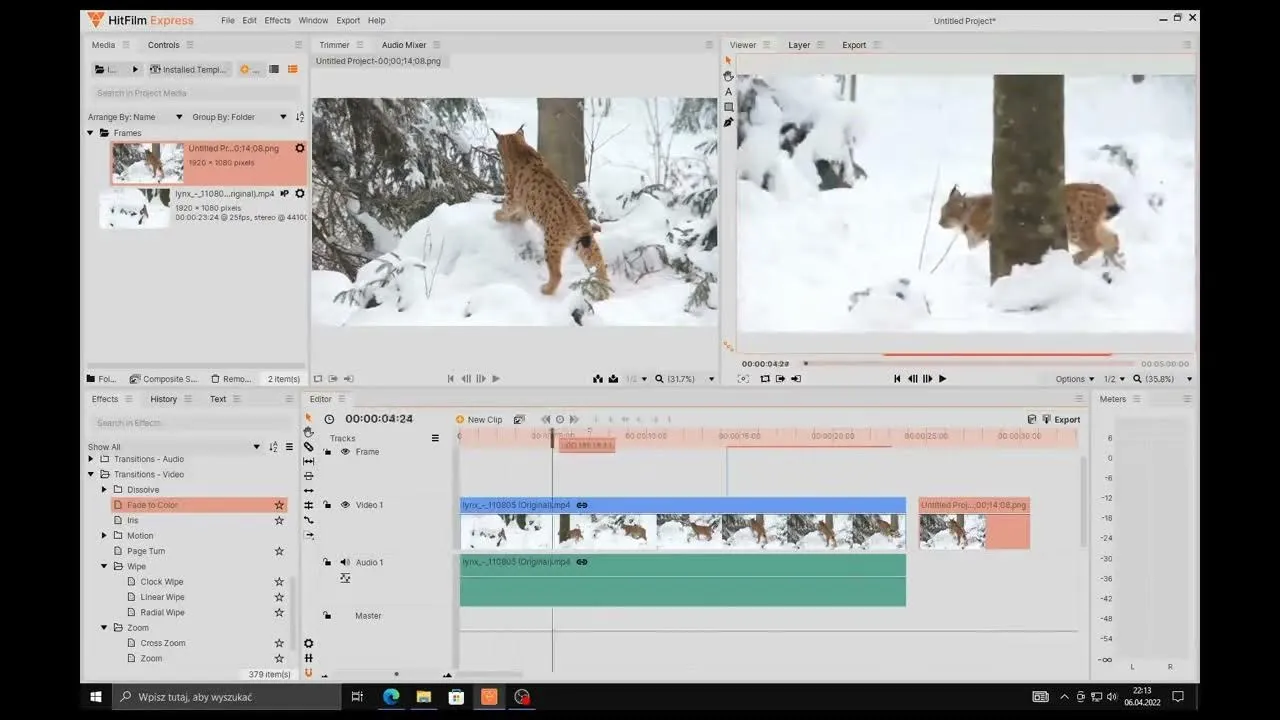
Jak poprawić jakość zdjęcia po jego wyodrębnieniu z wideo
Po wyodrębnieniu zdjęcia z wideo, często zachodzi potrzeba poprawy jego jakości. Istnieje wiele programów i narzędzi, które umożliwiają poprawę rozdzielczości, ostrości oraz kolorów zdjęć. Wśród popularnych opcji znajdują się Adobe Photoshop, który oferuje zaawansowane funkcje edycji, takie jak wyostrzanie i korekcja kolorów. Inne programy, takie jak GIMP, są darmowe i również oferują szeroki wachlarz narzędzi do poprawy jakości zdjęć. Dodatkowo, Lightroom to świetne narzędzie do edycji zdjęć, które pozwala na łatwe dostosowanie ekspozycji i kontrastu, co może znacząco wpłynąć na ostateczny wygląd zdjęcia.
- Adobe Photoshop – profesjonalne oprogramowanie do edycji zdjęć, które oferuje rozbudowane funkcje poprawy jakości.
- GIMP – darmowy program do edycji zdjęć, który zawiera wiele narzędzi do wyostrzania i korekcji kolorów.
- Lightroom – narzędzie do edycji zdjęć, które pozwala na łatwe dostosowanie parametrów obrazu, takich jak jasność i kontrast.
- PhotoScape – prosty w użyciu program, który oferuje podstawowe funkcje edycyjne oraz możliwość poprawy jakości zdjęć.
Jak wykorzystać sztuczną inteligencję do poprawy jakości zdjęć
W ostatnich latach sztuczna inteligencja (AI) zyskała na znaczeniu w obszarze edycji zdjęć, oferując nowe możliwości poprawy jakości wyodrębnionych obrazów. Programy takie jak Topaz Gigapixel AI wykorzystują algorytmy uczenia maszynowego, aby zwiększyć rozdzielczość zdjęć bez utraty jakości, co jest szczególnie przydatne, gdy oryginalne zdjęcie jest niskiej jakości. Dzięki AI można również automatycznie poprawić kolory, kontrast i ostrość, co czyni proces edycji bardziej efektywnym i mniej czasochłonnym.Warto również zwrócić uwagę na narzędzia oparte na AI, które potrafią analizować zdjęcia i sugerować najlepsze poprawki w oparciu o ich zawartość. Takie podejście nie tylko przyspiesza pracę, ale również pozwala na osiągnięcie profesjonalnych efektów bez potrzeby posiadania zaawansowanej wiedzy w zakresie edycji zdjęć. W miarę jak technologia ta będzie się rozwijać, możemy spodziewać się jeszcze bardziej zaawansowanych funkcji, które uczynią edycję zdjęć bardziej dostępną dla każdego użytkownika.
